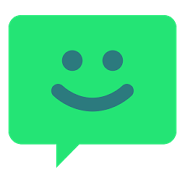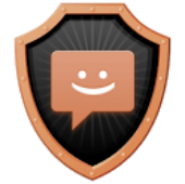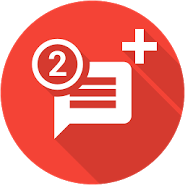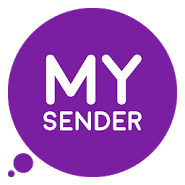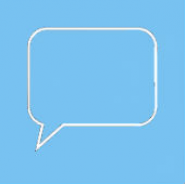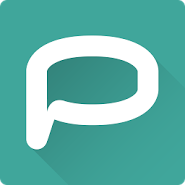- Android: Обработка СМС
- 0. Вместо вступления
- 1. Перехватываем СМС
- 2. Обрабатываем СМС
- Что такое сообщения Android и как их использовать?
- Оставайтесь на связи со своими друзьями 24/7
- Как можно использовать сообщения Android?
- Как установить приложение Android Messages
- Как начать разговор в сообщениях Android
- Как добавить новый контакт в сообщениях Android
- Как заблокировать текстовые сообщения на сообщениях Android
- Работа с сообщениями android
- Настройка получения SMS на Android
- Этап 1: Получение необходимой информации
- Этап 2: Настройка Android
- Настройки SMS-центра
Android: Обработка СМС
0. Вместо вступления
Периодически (когда у меня выпадает свободный вечер, и наш «клуб» организует игру) я играю в регбол. «Клуб» организован таким образом, что в день игры всем участникам приходит СМС такого вида:
Регбол! Сегодня в 19-30. Двор школы №30: ул. Володарского, 20. Открытая площадка с резиновым покрытием. Тел. 8 (951) ***-**-**.
И вот я подумал — почему бы не написать небольшое приложение, которое будет отлавливать эти сообщения, и забивать их в гугл-календарь. Зачем? Да, в основном, just for fun, ибо я не настолько занятой человек, чтобы мне были жизненно необходимы автоматические секретари.
Итак, приложение будет уметь следующее:
- Следить за входящими сообщениями. Если пришло сообщение от адресата RM FIGHT, то нужно сверить текст сообщения с шаблоном, и при совпадении создать мероприятие в гугл-календаре. Если же текст сообщения с шаблоном не совпадает (например, просто какие-то новости пришли), то сохраняем сообщение в базе, чтобы потом можно было его прочитать.
- Показывать сообщения от этого адресата, не попадающие в категорию «Оповещение об игре» (новости, реклама и т.д.).
В рамках статьи я полагаю, что у читателя есть базовые знания — как создать проект, что такое файл Manifest, и с чего вообще начинать разработку под андроид — на этот счет есть куча разных туториалов, и здесь на этом останавливаться не будем. В то же время статья не предназначена для продвинутых андроид-девелоперов, в ней будут рассматриваться достаточно базовые вещи, вроде мониторинга и обработки смс, работы с базой данных, подключения по HTTP.
Итак, приступим. Кстати, используемая версия SDK — 14 (Android 4.0).
1. Перехватываем СМС
Для мониторинга входящих СМС первым делом нам необходимо запросить разрешение на их получение. Для этого в файл AndroidManifest.xml необходимо добавить запись вида:
Следующим шагом будет реализация монитора для прослушивания входящих сообщений. Для этого в манифест-файле регистрируем receiver:
Здесь мы установили приоритет равным 100, чтобы наше приложение получило доступ к входящему СМС раньше стандартного обработчика СМС, которое имеет нулевой приоритет. После того, как наше приложение обработает сообщение, нет смысла отдавать его системе, и помещать в папку Входящие.
Теперь создаем класс, расширяющий BroadcastReceiver :
В этом классе реализуется абстрактный метод onReceive() , который вызывается системой каждый раз при получении сообщения. В методе прописываем:
Здесь мы получаем сообщение с помощью метода intent.getExtras().get(«pdus») , который возвращает массив объектов в формате PDU — эти объекты мы потом приводим к типу SmsMessage с помощью метода createFromPdu() .
Теперь внимание. То, что мы делаем после получения сообщения, должно исполняться быстро. Broadcast receiver получает в системе высокий приоритет, но он работает в фоновом режиме и должен выполняться за короткое время, так что наши возможности ограничены. Например, мы можем сгенерировать уведомление или запустить службу, чтобы продолжить обработку в ней. Поэтому мы проверим отправителя сообщения, и если это уведомление об игре — мы вытащим текст сообщения и запустим службу, в которой уже и будем проводить обработку этого сообщения.
Дописываем в методе onReceive() :
Здесь мы составляем текст сообщения (в случае, когда сообщение было длинным и пришло в нескольких смс-ках, каждая отдельная часть хранится в messages[i] ) и вызываем метод abortBroadcast() , чтобы предотвратить дальнейшую обработку сообщения другими приложениями.
2. Обрабатываем СМС
В предыдущем пункте мы остановились на том, что запускаем службу для обработки смс с помощью метода startService() . Собственно, что такое службы и с чем их едят хорошо описано на официальном сайте, поэтому здесь на этом останавливаться не будем.
Создаем класс SmsService , расширяющий класс Service :
Поскольку у нас локальная служба, метод onBind() возвращает null.
Для вывода уведомлений нам понадобится вспомогательный метод showNotification():
В методе onStartCommand() прописываем:
Осталось, собственно, реализовать метод smsProcess() , который добавит смс в базу и сформирует мероприятие в гугл-календаре. Этим и займемся в следующей части статьи.
UPDATE: выложил код на GitHub. Со второй частью статьи пока не успеваю, слишком уж загружен по работе. Надеюсь в ближайшее время с этим вопросом разберусь.
Источник
Что такое сообщения Android и как их использовать?
Оставайтесь на связи со своими друзьями 24/7
Сообщения Android (также называемые «Сообщения») – это приложение для обмена сообщениями «все в одном», разработанное Google для смартфонов Android под управлением Android 5.0 Lollipop или более поздней версии. Бесплатное приложение позволяет отправлять текстовые сообщения, общаться в чате, отправлять групповые тексты, отправлять фотографии, обмениваться видео и отправлять аудиосообщения. Сообщения Android также предоставляют возможность отправлять другие разговорные дополнения, такие как смайлики, наклейки и GIF-файлы.
Как можно использовать сообщения Android?
Помимо текстовых сообщений и чата с телефона, сообщения Android также позволяют общаться в чате с компьютера, отправлять и получать платежи через Google Pay, а также могут быть настроены на темный режим – функцию, которая обеспечивает более удобный обмен сообщениями в условиях низкой освещенности. настройки.
Сообщения Android также можно использовать с подключением Wi-Fi или для передачи данных.
Как установить приложение Android Messages
Чтобы загрузить и установить приложение «Сообщения Android», вам необходимо загрузить его из магазина Google Play:
Откройте приложение Google Play Store на смартфоне Android, нажав значок Приложение Play Store , которое выглядит как разноцветная кнопка воспроизведения.
В верхней части следующего экрана воспользуйтесь белым окном поиска для поиска « сообщений Android ».
Самым первым (и наиболее заметным) результатом поиска должно стать приложение Google Messages для Android. Он будет указан как «Сообщения» и будет иметь синий значок в форме круга с иконкой пузыря сообщений в центре.
Нажмите зеленую и белую кнопку Установить .
На следующем экране нажмите зеленую и белую кнопку Принять .
После завершения загрузки и установки нажмите зеленую и белую кнопку Открыть , чтобы получить доступ к приложению.
Как начать разговор в сообщениях Android
Запустите приложение «Сообщения Android» из меню приложений вашего телефона.
На следующем экране вам будет предложено сделать Сообщения Android вашим приложением для обмена сообщениями по умолчанию на вашем телефоне. Вам нужно будет сделать это, чтобы отправлять сообщения. Нажмите Да .
Возможно, вы не сможете отправлять сообщения сразу. В зависимости от вашего устройства вам может потребоваться перезагрузить телефон, чтобы изменения вступили в силу. После перезапуска вы сможете отправлять сообщения.
После того, как Android-сообщения станут вашим приложением для обмена сообщениями по умолчанию, на следующем экране должны появиться ваши входящие текстовые сообщения Сообщение Android автоматически синхронизирует сохраненные текстовые разговоры вашего телефона.
В папке входящих сообщений нажмите сине-белую кнопку Начать чат в правом нижнем углу экрана, чтобы начать разговор.
На следующем экране в поле с меткой Кому введите номер телефона, адрес электронной почты или имя человека, с которым хотите связаться.
Нажмите кнопку Ввод на клавиатуре телефона, чтобы открыть беседу.
Напишите ваше сообщение в текстовом поле внизу экрана.
Нажмите сине-белый треугольник в текстовом поле, чтобы отправить сообщение.
Как добавить новый контакт в сообщениях Android
В вашем почтовом ящике выберите беседу с контактом, которого вы хотите добавить.
В разговоре нажмите на значок трех точек в правом верхнем углу экрана.
Нажмите Добавить контакт .
В открывшемся диалоговом окне нажмите Добавить контакт .
Приложение «Сообщения Android» перенесет вас на родные контакты вашего телефона или в приложение телефона. Вы можете добавить свой контакт, как обычно, здесь.
Изменения, внесенные в приложение родных контактов вашего телефона, будут отражены в сообщениях Android.
Как заблокировать текстовые сообщения на сообщениях Android
В вашем почтовом ящике выберите разговор с контактом, которого вы хотите заблокировать.
В разговоре нажмите на значок трех точек в правом верхнем углу экрана.
Выберите Подробности .
В списке параметров нажмите Заблокировать и сообщить о спаме .
Появится диалоговое окно с запросом подтверждения блока. Он также предлагает возможность сообщить о контакте в Google для отправки спама. Если вы хотите сделать это, оставьте эту опцию отмеченной. Если нет, снимите флажок Сообщить о спаме .
Выберите ОК .
- Если у вас мало времени или вы просто не знаете, что сказать, вы можете использовать функцию «Умный ответ» в Android Messages. Эта функция, если она включена в ваших настройках, автоматически заполняет предложения для ответов, которые вы можете отправить своим контактам. Просто нажмите один из них, чтобы отправить его.
- Вы также можете общаться с вашим контактом на вашем компьютере с сообщениями Android. Чтобы включить этот тип обмена сообщениями, вам необходимо зайти на сайт «Сообщения Android» и следовать инструкциям на экране, чтобы открыть окно чата «Сообщения Android» на своем компьютере.
Источник
Работа с сообщениями android
Упростите себе работу с сообщениями, а так же разнообразьте интерфейс с помощью различных тем.
Блокируйте навязчивые sms сообщения с помощью приложения для андроид устройств от разработчика
QUICKSOFT.pro.
Измените стандартную систему уведомлений на более продвинутую.
Официальная версия приложения от BlackBerry теперь доступна и для вашего устройства.
Данное приложение, облегчит ваще общение с друзьями.
Боитесь, что ваши смс прочитают — теперь это легко исправить — зашифруйте и дело в шляпе, а точнее в ключе шифрования!
Программа для андроид с помощью которой удобно общаться по SMS/MMS, гибкий интерфейс и настройка различных уведомлений.
Автоматический ответ на входящие sms или перенаправление их на указанные номера.
Приложение для голосового озвучивания sms сообщений и информации контактов,
Отличная программа для приятного общения и приобретения новых знакомств.
Отличное приложение для тех, кому нужно передать определенную информацию в нужный день и в нужное время.
Создайте персональный виджет с изображением любимого человека на экране вашего устройства.
Общайтесь с друзьями посредством отправления SMS сообщений через интернет, практически бесплатно.
Обеспечьте себя полноценным общением с друзьями с помощью бесплатного сервиса обмена сообщениями.
Мультипротокольный IM-клиент от разработчика se.solovyev с открытым исходным кодом.
Замечательный мессенджер с большим количеством возможностей от создателей MIUI .
Удобное приложение для сброса ранее установленного пароля или жеста блокировки, удаленным способом.
Виджет на андроид для быстрого доступа к входящим, исходящим и черновикам сообщений с рабочего стола.
Клиент на андроид для обмена мгновенными сообщениями от разработчика Palringo.
Бесплатная отправка SMS от имени Деда Мороза по всему миру. Не забудьте поздравить вех родных, близких и друзей с Новым Годом! SMS от Деда Мороза хватит на всех.
Источник
Настройка получения SMS на Android
Этап 1: Получение необходимой информации
Перед настройкой телефона нужно произвести некоторую подготовку, а именно, узнать точный тарифный план и получить номер СМС-центра. Эти данные можно найти в личном кабинете сотового оператора, обратившись к его технической поддержке или посредством фирменного приложения.
Читайте также: Приложения Мой МТС и Мой Билайн для Android
Этап 2: Настройка Android
Следующий шаг заключается в установке приложения по умолчанию для получения СМС и его конфигурирования. В качестве примера приведём последовательность действий на смартфоне под управлением «чистого» Андроида.
- Перейдите к параметрам любым удобным способом.
Далее воспользуйтесь опциями «Приложения и уведомления» – «Приложения по умолчанию».
Найдите пункт «SMS» и тапните по нему.
После замены появится предупреждение о необходимости ввода пароля, если настроена блокировка экрана.
Таким образом мы задали приложение для СМС по умолчанию. Теперь покажем пример настройки, используя встроенный в десятый Андроид клиент «Сообщения».
- Запустите программу, после чего нажмите на кнопку «Ещё» (три точки вверху справа), где выберите опцию «Настройки».
- «Приложение по умолчанию» – дублирует возможности выбора из предыдущей инструкции;
- «Уведомления» – категория опций, связанных с получением и отображением уведомлений, более подробно рассмотрим их в отдельной статье;
- «Звук при отправке сообщения» – название опции говорит само за себя, по умолчанию активна;
- «Ваша текущая страна» – домашний регион сотовой сети, важный параметр, от правильной установки которого зависит стабильная работа SMS-клиента. Для задания корректного значения тапните по этой опции и выберите регион, сотовым оператором которой вы в данный момент пользуетесь;
Для конфигурирования СМС нам нужен пункт «Дополнительно», переходите к нему.
Из представленных в этой категории опций первым следует активировать переключатель «Служебные сообщения».
Также рекомендуется активировать чёрный список: тапните по варианту «Защита от спама», затем воспользуйтесь переключателем «Включить защиту от спама».
Настройки SMS-центра
Что же касается опций центра получения SMS, ситуация следующая: что каждый производитель по-своему реализовывает доступ к этим параметрам – например, в новейшем интерфейсе OneUI 2.0 от компании Samsung он организован через параметры стокового приложения для получения текстовых сообщений.
Разбор всех возможных комбинаций заслуживает отдельной статьи, поэтому остановимся на смартфонах Pixel.
- Для открытия опций SMS-центра запустите приложение для совершения звонков и введите в нём код *#*#4636#*#* .
Появится окно утилиты проверки. Выберите в ней пункт «Информация о телефоне».
Прокрутите список параметров в самый низ – там должен находиться блок со строкой «SMSC». Посмотрите на её содержимое – если она пуста или в ней присутствует надпись «update error», это означает, что возможность доступа к СМС отсутствует.
Для решения этой проблемы вручную введите правильный номер, затем нажмите «Обновление» и перезагрузите устройство.
Установка данного параметра в других оболочках происходит по схожему алгоритму, отличается только способ получения доступа к нему.
Мы рассказали вам о настройке SMS на телефоне с Android. Как видим, всё довольно просто и понятно.
Помимо этой статьи, на сайте еще 12470 инструкций.
Добавьте сайт Lumpics.ru в закладки (CTRL+D) и мы точно еще пригодимся вам.
Отблагодарите автора, поделитесь статьей в социальных сетях.
Источник